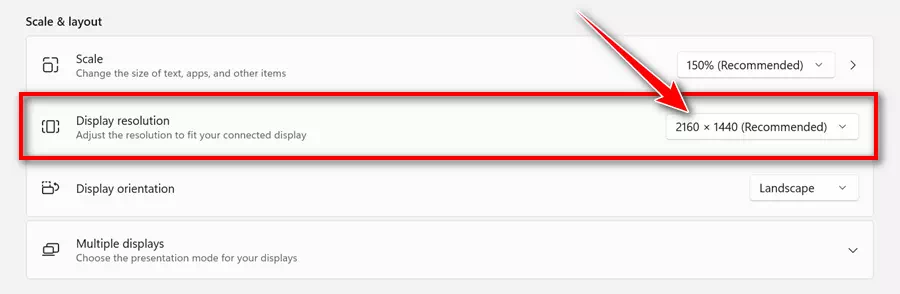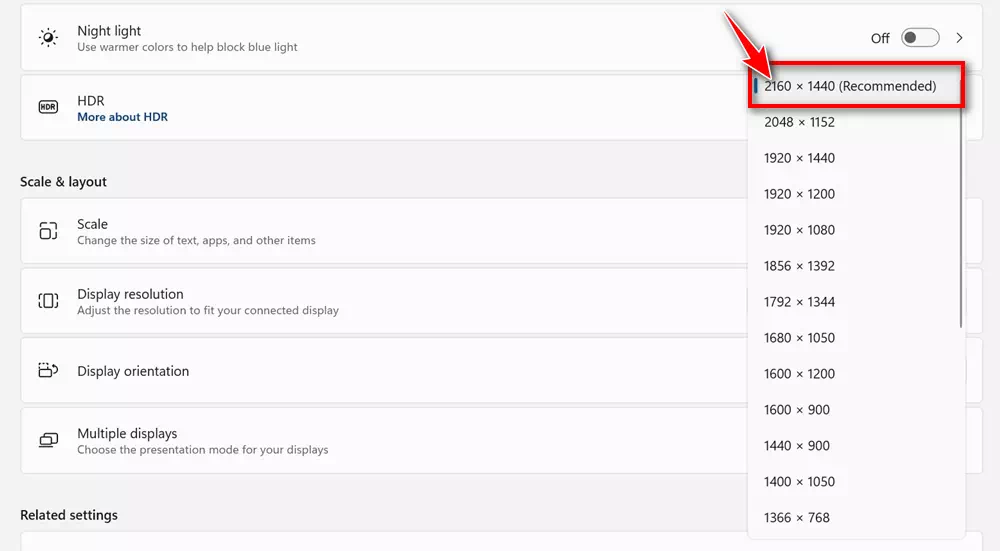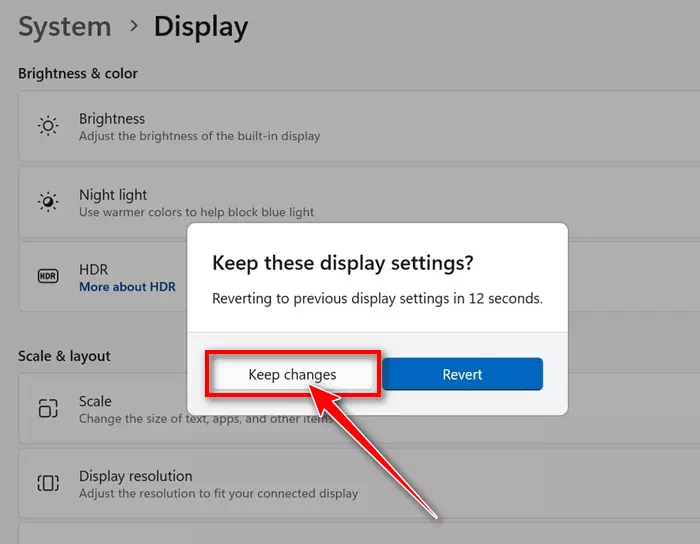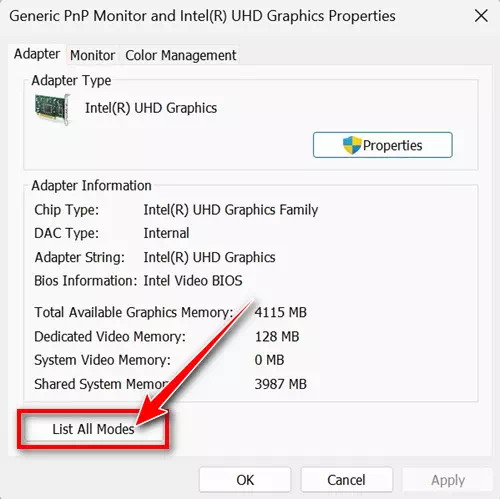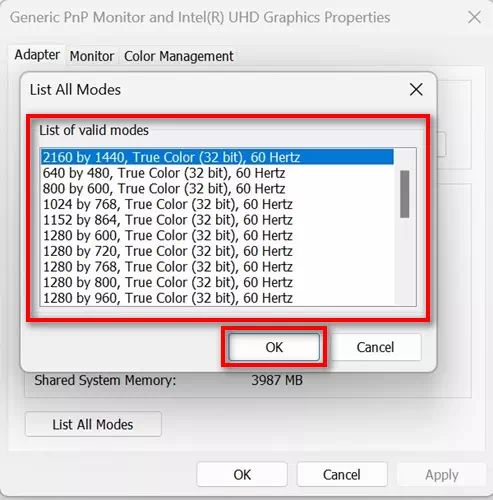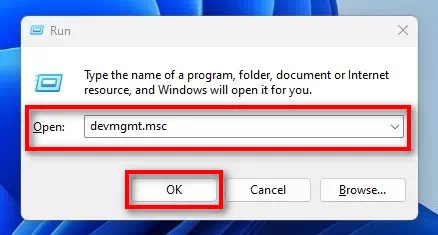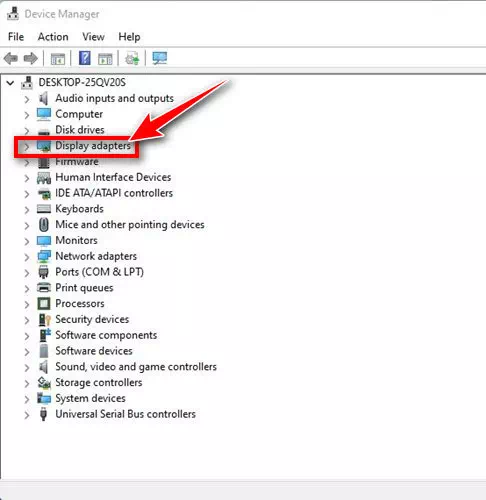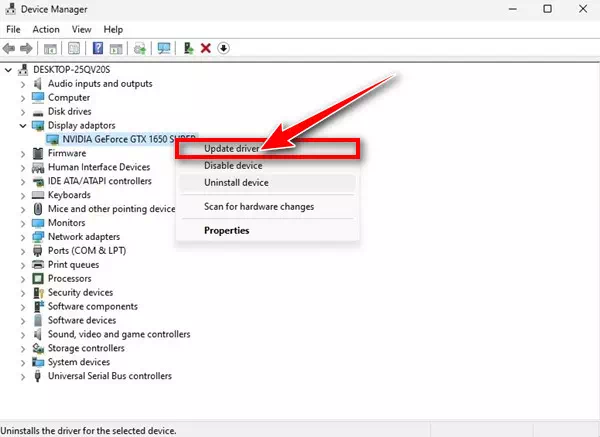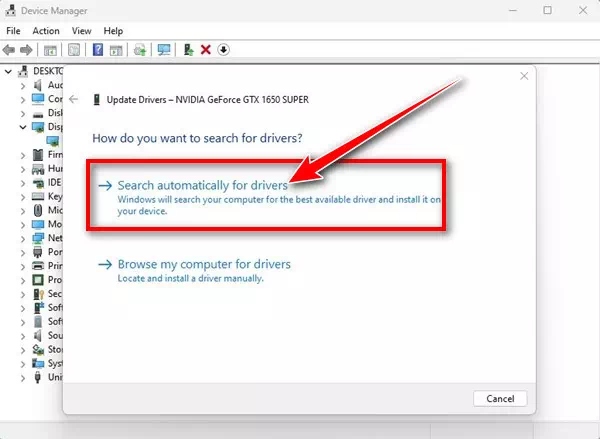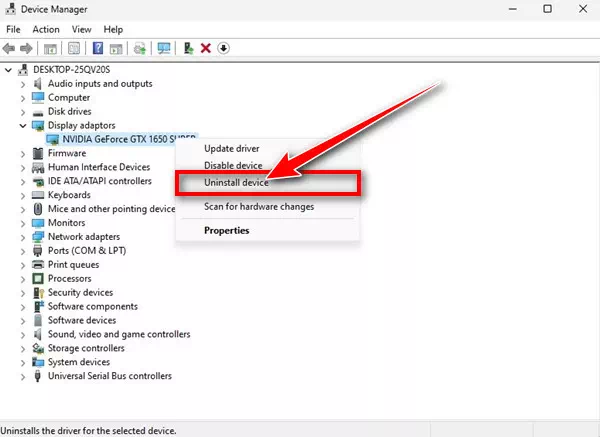Windows 11, rafitra fandidiana farany avy amin'ny Microsoft, dia tonga miaraka amin'ny endrika vaovao sy endri-javatra vaovao maro. Na dia tsy misy bibikely aza ny rafitra fandidiana, dia mety mbola miatrika olana indraindray ny mpampiasa rehefa mampiasa azy io.
Ireo mpampiasa izay vao nametraka Windows 11 dia mety hiatrika olana noho ny efijery mivelatra. Mety ho hitan'ny mpampiasa fa lasa lehibe kokoa na mivelatra mitsangana na mitsivalana ny kisary desktop. Raha tsy ara-teknika ianao, dia mety hahatsapa fa manana olana ny efijery, saingy tsy izany.
Ny efijery miitatra amin'ny Windows 11 dia tsy olana; Matetika izany dia vokatry ny famaha famahana ny fampisehoana diso. Hahita olana ianao rehefa Windows 11 mampiasa vahaolana tsy tohanan'ny mpanara-maso anao. Dia inona no vahaolana amin'izany? Hianarantsika momba izany ato amin’ity lahatsoratra ity.
Ahoana ny fanamboarana ny efijery mivelatra ao Windows 11
Noho izany, raha sendra olana toy ny efijery mivelatra ianao Windows 11 na ny votoatin'ny efijery manontolo dia toa mivadika mifanaraka amin'ny efijery, tohizo ny famakiana ilay lahatsoratra. Ity ambany ity dia nizara fomba tsotra vitsivitsy hanamboarana ny efijery mivelatra ao amin'ny Windows 11. Andeha isika hanomboka.
1. Avereno indray ny solosainao

Raha vao nametraka Windows 11 ianao, ary raha miandry ny hamerenana indray dia avereno fotsiny izy io mba hamahana ny olana amin'ny efijery.
Misy ny mety ho Windows 11 vao avy nisintona ny mpamily sary ilaina ary miandry ny fametrahana. Ny reboot dia hametraka ireo mpamily sary nalaina rehetra ilaina mba hiasa tsara ny GPU-nao.
- Noho izany, tsindrio ny bokotra "Start"amin'ny Windows 11.
- Avy eo dia mifidiana Power menu.
- Ao amin'ny menio Power, safidio ny "Haverina velominareboot.
Hanomboka indray ny solosainao Windows 11 izany.
2. Apetraho ny famahana ny fampisehoana marina
Ny iray amin'ireo antony misongadina amin'ny efijery mivelatra ao Windows 11 dia ny famahana ny famaha fampisehoana diso. Azonao atao ny manandrana milalao miaraka amin'ny fanapahan-kevitra fampisehoana samihafa ary misafidy ny vahaolana hamaha ny olana. Ity ny fomba hanovana ny famahana ny fampisehoana Windows 11.
- Tsindrio Menu Start Ao amin'ny Windows 11 ary safidio ny "Settingshidirana amin'ny Settings.
Fikirana - Rehefa misokatra ny app Settings, midira amin'ny "System"System".
ny rafitra - Eo amin'ny ilany havanana, tsindrio ny ViewDisplay".
Display - Ao amin'ny efijery fampisehoana, midira midina mankany amin'ny "Scale and Layout"Scale & layout“. Avy eo, tsindrio ny menio midina eo akaikin'ny "Display Resolution"Display vahaolana".
Famahana ny fampisehoana - Ny famahana ny default dia voafaritra matetika; Azonao atao ny misafidy ny safidy voamarika "soso-kevitra“. Raha tsy izany, raha fantatrao ny fanapahan-kevitra ambony indrindra tohanan'ny mpanara-maso anao, dia azonao atao koa ny manandrana mamaritra izany.
soso-kevitra - Rehefa misafidy dia hahazo bitsika ianao. Tsindrio ny bokotra “Mitadiava fanovanahamonjy ny fanovana.
Mitahiry fiovana
Dia izay! Ity no fomba ahafahanao manova ny famahana ny fampisehoana Windows 11 amin'ny alàlan'ny app Settings.
3. Tadiavo ny vahaolana tohanan'ny mpanara-maso anao
Raha tsy fantatrao ny fanapahan-kevitra ambony indrindra tohanan'ny mpanara-maso anao dia azonao atao ny mahita azy mora foana. Ity ny fomba hahitana ny vahaolana tohanan'ny mpanara-maso anao.
- Tsindrio Menu Start Ao amin'ny Windows 11 ary safidio ny "Settingshidirana amin'ny Settings.
Fikirana - Aorian'ny fanokafana ny app Settings ary mandehana any amin'ny tabilao "System".System".
ny rafitra - Eo amin'ny ilany havanana, tsindrio ny ViewDisplay".
Display - Ankehitriny, eo ambanin'ny Settings mifandraika, tsindrio ny "Advanced Display"Fampisehoana misimisy".
Mandehana midina kely ary safidio ny safidy Advanced View - Ao amin'ny fizarana fampahalalana momba ny tolotra, tsindrio ny "Asehoy ny fananana adapter” izay midika hoe fananan'ny adaptatera fampisehoana amin'ny fampisehoana ankehitriny.
Kitiho ny Display adapter properties ho an'ny fampisehoana ankehitriny - Ao amin'ny fampisehoana adapter properties, tsindrio ny lisitry ny "Mode rehetra".Tanisao ny fomba rehetra".
Lisitry ny fomba rehetra - Ankehitriny, afaka mahita lisitry ny vahaolana tohana rehetra ianao. Safidio ny fanapahan-kevitra mifanaraka amin'ny fanapahan-kevitry ny efijery ary tsindrio ny “OKmanaiky.
Fanapahan-kevitra tohanana
Dia izay! Ity no fomba hahitanao ny vahaolana tohanan'ny mpanara-maso anao.
4. Fanavaozana ny mpamily sary
Antony lehibe iray hafa mahatonga ny olana amin'ny efijery mivelatra ny mpamily grafofaonina amin'ny Windows 11. Ny fanavaozana ny mpamily grafika dia hanolo ho azy ireo rakitra mpamily ratsy amin'ny vaovao. Ity ny fomba fanavaozana ny mpamily grafika amin'ny Windows 11.
- tsindrio ny bokotra Windows Key + R Eo amin'ny klavier. Ao amin'ny boaty fifampiresahana RUN, soraty devmgmt.msc Tsindrio avy eo Midira.
devmgmt.msc - Ao amin'ny Device Manager, manitatra ny Adapter Display"Asehoy ny kapila".
Ampitomboy ny safidy Display adapters - Tsindrio havanana amin'ny karatra grafika ary mifidiana "Update Driver Software"Fanavaozana mpamily".
Fanavaozana ny mpamily - Ao amin'ny bitsika "Ahoana no tianao hikaroka mpamily"Ahoana no tianao hikaroka mpamily", Tadiavo"Mikaroha mandeha ho azy ireo mpamilyhikaroka ho azy ny mpamily.
Mikaroka ho azy ny mpamily - Dia izay! Ny fitaovana fanavaozana mpamily dia hihazakazaka izao ary hijery ny fanavaozana misy. Raha misy fanavaozam-baovao azo dia alaina sy apetraka ho azy.
Dia izay! Ity no fomba ahafahanao manavao ny mpamily karatra grafika amin'ny solosainao Windows 11.
5. Avereno apetraka ny mpamily karatra sary
Raha toa ka tsy mandeha ny fanavaozana ny mpamily GPU dia azonao atao ny manandrana mametraka indray ny mpamily GPU mba hanitsiana ny efijery mivelatra amin'ny Windows 11. Ity ny fomba fametrahana indray ny mpamily grafika amin'ny Windows 11.
- tsindrio ny bokotra Windows Key + R Eo amin'ny klavier. Ao amin'ny boaty fifampiresahana RUN, soraty devmgmt.msc Tsindrio avy eo Midira.
devmgmt.msc - Ao amin'ny Device Manager, manitatra ny Adapter Display"Asehoy ny kapila".
Ampitomboy ny safidy Display adapters - Tsindrio havanana amin'ny karatra grafika ary mifidiana "Esory ny fitaovana” hanesorana ny fitaovana.
Esory ilay fitaovana - Ao amin'ny fampandrenesana Uninstall device, safidio ny "esory” hanamafisana ny fanesorana.
Dia izay! Aorian'ny fanesorana azy dia avereno indray ny solosainao. Hametraka ireo mpamily GPU ilaina indray amin'ny solosainao izany.
6. Mampifandray fampisehoana hafa
Raha ny olana amin'ny efijery mihinjitra noho ny olan'ny rindrambaiko dia mety ho voavaha izao. Na izany aza, raha mbola mitohy ny olana, fotoana izao hampiasana monitor hafa.
Azonao atao ny mampifandray fampisehoana hafa mba hanafoanana ny mety hisian'ny olana amin'ny fitaovana. Raha tsy misy ny fanaraha-maso faharoa, dia azonao atao ny manamarina ny fanaraha-maso anao amin'ny fampifandraisana azy amin'ny PC na fahitalavitra hafa mampiasa tariby HDMI.
Azonao atao koa ny manandrana manolo ny tariby mampifandray ny solosainao amin'ny monitor. Mila manamarina sy manilika ny olana mety hitranga amin'ny fitaovana ianao.
Noho izany, ireto no fomba vitsivitsy tsara indrindra hamahana ny olan'ny efijery mivelatra ao amin'ny Windows 11. Ampahafantaro anay raha mila fanampiana bebe kokoa ianao amin'ny famahana olana amin'ny efijery mivelatra. Ary koa, raha hitanao fa mahasoa ilay torolalana, zarao amin'ny namanao.